プログラムがユーザーに代わって電子メール メッセージを送信しようとしています Outlook の警告
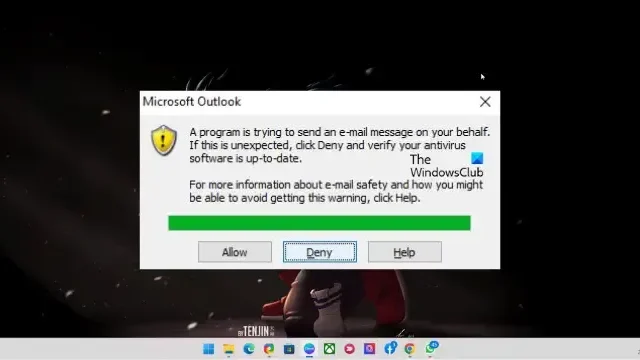
プログラムがユーザーに代わって電子メール メッセージを送信しようとしている場合警告が に表示されます。 Outlook の場合は、この投稿が役に立ちます。このエラーは、PC にインストールされているプログラムが、ユーザーに代わってメッセージを送信するために Outlook クライアントにアクセスしようとすると発生します。このようなエラーは通常、ウイルス対策ソフトウェアが非アクティブであるか、古い場合に発生します。完全なエラー メッセージは次のとおりです。
プログラムがユーザーに代わって電子メール メッセージを送信しようとしています。これが予期しない場合は、「拒否」をクリックして、ウイルス対策ソフトウェアが最新であることを確認してください。
このメッセージの他のバリエーションは次のとおりです。
プログラムが、ユーザーに代わって電子メール メッセージが送信される可能性のあるアクションを実行しようとしています。これが予期しない場合は、「拒否」をクリックして、ウイルス対策ソフトウェアが最新であることを確認してください。
または
プログラムが Outlook に保存されている電子メール アドレス情報にアクセスしようとしています。これが予期しない場合は、「拒否」をクリックして、ウイルス対策ソフトウェアが最新であることを確認してください。
幸いなことに、次の提案に従って問題を修正できます。
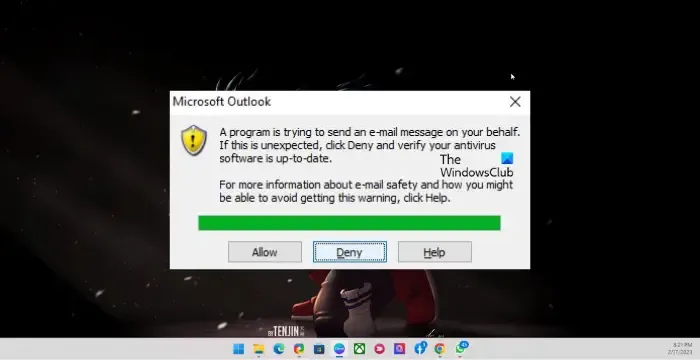
Outlook での「プログラムがユーザーに代わって電子メール メッセージを送信しようとしています」という警告を修正する
Outlook で「プログラムがあなたの代わりに電子メール メッセージを送信しようとしています」というエラー メッセージを修正するには、次の提案に従ってください。
- ウイルス対策ソフトウェアがアクティブかどうかを確認し、スキャンを実行します
- レジストリ エディターでプログラムによるアクセス セキュリティ設定を変更する
- エラーメッセージで「許可/拒否」をクリックします。
それでは、これらを詳しく見てみましょう。
1] ウイルス対策ソフトウェアがアクティブかどうかを確認し、スキャンを実行します
エラー メッセージに記載されているように、ウイルス対策ソフトウェアがアクティブかどうかを確認してください。アクティブな場合は、最新バージョンに更新し、エラーが修正されるかどうかを確認します。
Windows Defender を使用して起動時スキャンを実行するまたはスタンドアロン ウイルス対策も行う必要があります。ソフトウェア。
2] レジストリ エディタでプログラムによるアクセス セキュリティ設定を変更する
その方法は次のとおりです。
- [スタート] ボタンをクリックし、「regedit」と入力して Enter キーを押します をクリックして、レジストリ エディタを開きます。
- 次に、次のパスに移動します。
HKEY_LOCAL_MACHINE\SOFTWARE\Microsoft\Office<x.0>\Outlook\Security - ここで、Office は、デバイスにインストールされている Office のバージョンを示します。
- キーを右クリックし、[新規] > を選択します。 DWORD (32 ビット) 値。
- 新しく作成した値に ObjectModelGuard という名前を付け、値のデータを 2 に設定します。 をクリックし、OK をクリックして変更を保存します。
- レジストリ エディターを閉じて、デバイスを再起動します。
ObjectModelGuard の値は次のとおりです。
- 0 = ウイルス対策ソフトウェアが非アクティブまたは古い場合に、不審なアクティビティについて警告する (推奨)
- 1 = 不審なアクティビティについて常に警告する
- 2 = 不審なアクティビティについて決して警告しない (推奨されません)
PC のセキュリティが低下するため、これを行わないことをお勧めします。この設定を無効にできるのは短期間だけです。
次に、加えた変更が Outlook 設定に反映されているかどうかを確認します。その方法は次のとおりです。
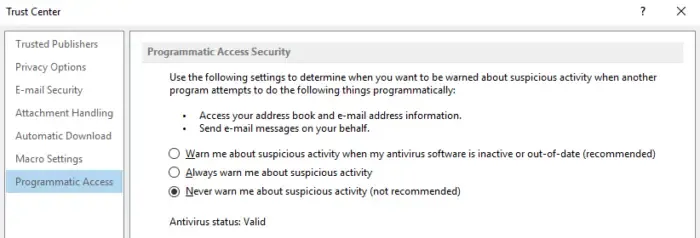
- Outlook を開き、[ファイル] > [ファイル] を選択します。オプション。
- セキュリティ センターに移動し、セキュリティ センターの設定を選択します。 .
- プログラムによるアクセスをクリックし、不審なアクティビティについて警告を表示しない< i=4> オプションが有効になっています。
3] エラーメッセージで「許可/拒否」をクリックします。
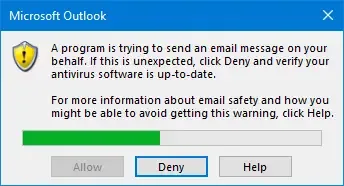
どのプログラムにも Outlook へのアクセスを許可していない場合、またはどのプログラムが Outlook にアクセスしようとしているか不明な場合は、拒否 をクリックします。ただし、プログラムによる Outlook へのアクセスを許可しており、そのプログラムが信頼できる場合は、許可 をクリックします。
これがお役に立てば幸いです。
Outlook に代わって電子メール メッセージを送信しようとしているプログラムを無効にするにはどうすればよいですか?
Outlook でユーザーに代わって電子メール メッセージを送信しようとするプログラムのエラーを無効にするには、Outlook でプログラムによるアクセスのセキュリティ設定を変更する必要があります。これを行うには、[ファイル] > [ファイル] に移動します。オプション >トラストセンター >セキュリティ センターの設定 >プログラムによるアクセス。ここで、「不審なアクティビティについては通知しない」オプションを選択します。
代理送信をオフにするにはどうすればよいですか?
代理送信許可をオフにするには; Outlook の代理人アクセス リストから代理人のメールボックスを削除する必要があります。ただし、管理者が「代理送信」権限を持つメールボックスを除外した場合、「代理送信」権限は削除されません。


コメントを残す